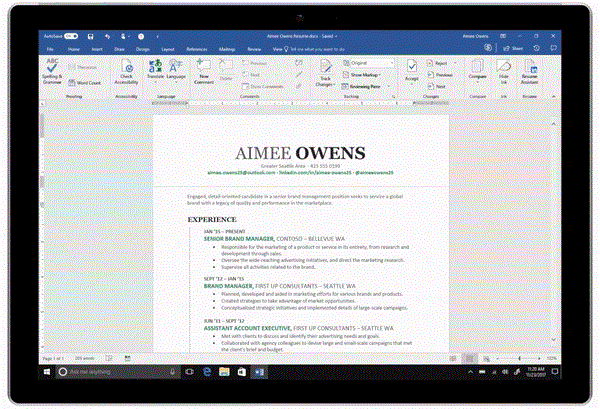Tahun lepas, Microsoft memperoleh LinkedIn untuk $26 bilion, berjanji untuk menggabungkan rangkaian sosial carian pekerjaan ini dengan suite Office. Dan hasilnya di sini.
Walaupun kami telah melihat aplikasi LinkedIn baharu untuk Windows 10, MIcrosoft turut mendedahkan perkhidmatan baharu yang lebih menarik, Resume Assistant. Pembeli Office 365 kini mendapat penyepaduan LinkedIn langsung untuk membantu semasa menulis permohonan kerja dalam Word.
Lihat lebih lanjut: Microsoft mengeluarkan aplikasi LinkedIn yang baharu sepenuhnya untuk Windows 10
Pembantu ini membaca huraian kerja dalam permohonan kerja dan mencari contoh serupa di LinkedIn untuk membantu pencari kerja menulis huraian yang lebih baik. Semasa anda hanya menyalin penerangan, Microsoft hanya menunjukkan lajur baharu di sebelah Word dan tidak membenarkan pengguna menyeret dan melepaskannya ke dalam teks.
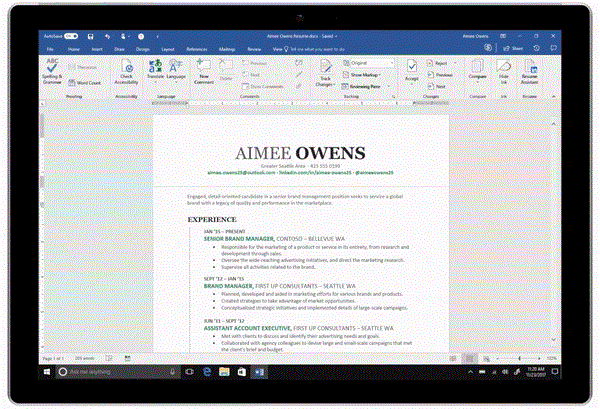
Maklumat dipaparkan dalam lajur dalam Word
Pembantu penulisan aplikasi baharu Microsoft juga menawarkan senarai kemahiran yang mungkin diperlukan, dan juga penyenaraian kerja untuk membantu mengetahui dengan tepat jenis aplikasi yang diperlukan oleh majikan. Tidak sukar untuk mencari maklumat ini di Linkedin, tetapi apabila ia melompat terus ke Word, tempat anda menulis permohonan kerja anda, ia lebih mudah.
Microsoft membawa ciri ini kepada pembeli PC Office 365 sebagai sebahagian daripada program Office Insiders. Ciri ini akan tersedia dalam beberapa bulan akan datang.
Lihat lebih lanjut: Arahan untuk membuat akaun LinkedIn